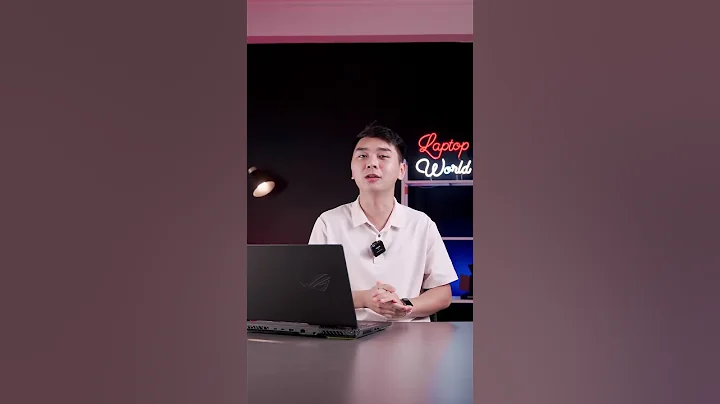Trong quá trình sử dụng Windows 11, nhiều người dùng có nhu cầu thay đổi vị trí lưu trữ file tải xuống để quản lý không gian lưu trữ hiệu quả hơn. Bài viết này sẽ hướng dẫn bạn cách thực hiện thao tác này một cách đơn giản và nhanh chóng.
Thay đổi vị trí lưu file tải bằng Cài đặt
-
Mở ứng dụng Cài đặt (Settings) bằng cách nhấn phím Windows + I hoặc tìm kiếm “Cài đặt” trong menu Start.
-
Trong cửa sổ Cài đặt, chọn “Hệ thống” (System).
-
Chuyển đến tab “Lưu trữ” (Storage).
-
Trong phần “Lưu trữ thông minh” (Smart Storage), tìm và nhấp vào “Thay đổi vị trí lưu trữ mới” (Change new content save location).
-
Tại đây, bạn có thể chọn vị trí lưu trữ mới cho file tải xuống từ menu dropdown.
-
Chọn vị trí mong muốn (ví dụ: ổ D, thư mục Documents) và nhấp “Áp dụng”.
Thay đổi vị trí lưu file tải qua Trình duyệt
Microsoft Edge
-
Mở Microsoft Edge, nhấn vào ba dấu chấm (…) ở góc trên bên phải.
-
Chọn “Cài đặt” (Settings).
-
Cuộn xuống phần “Tải xuống” (Downloads).
-
Tại ô “Vị trí lưu trữ mặc định”, nhấp “Thay đổi” và chọn vị trí mới.
Google Chrome
-
Mở Chrome, nhấn vào ba dấu chấm (…) ở góc trên bên phải.
-
Chọn “Cài đặt” (Settings).
-
Cuộn xuống phần “Tải xuống” (Downloads).
-
Nhấp vào “Thay đổi” và chọn vị trí lưu trữ mới.
Lưu ý quan trọng
-
Đảm bảo ổ đĩa hoặc thư mục bạn chọn có đủ dung lượng lưu trữ.
-
Một số ứng dụng có thể không tuân theo cài đặt này và vẫn sử dụng vị trí mặc định.
-
Sau khi thay đổi, các file tải xuống mới sẽ được lưu vào vị trí mới, các file cũ vẫn ở vị trí cũ.
Thao tác này giúp bạn dễ dàng quản lý không gian lưu trữ và tổ chức file tải xuống theo nhu cầu cá nhân.
Xem đầy đủ Kết quả tìm kiếm video Làm thế nào để thay đổi vị trí lưu file tải trên Windows 11? Cách đơn giản chỉ trong vài bước! – Làm thế nào để thay đổi vị trí lưu file tải trên Windows 11? Cách đơn giản chỉ trong vài bước! Tìm trên Timkiem.TopXem đầy đủ Kết quả tìm kiếm hình ảnhLàm thế nào để thay đổi vị trí lưu file tải trên Windows 11? Cách đơn giản chỉ trong vài bước! – Làm thế nào để thay đổi vị trí lưu file tải trên Windows 11? Cách đơn giản chỉ trong vài bước! Tìm trên Timkiem.Top